微软推出的Microsoft OneDrive手机版,属于云存储服务类手机软件。它为用户提供了便捷的文件存储、同步和分享功能。通过这款软件,用户可以轻松将照片、视频、文档等文件存储到云端,实现跨设备的无缝访问与管理。该软件支持多平台,无论用户使用手机、平板还是电脑,都能够随时随地访问个人文件,进而方便、灵活地安排工作与生活。
除了基本的文件存储和管理功能,Microsoft OneDrive手机版还具有强大的协作能力。用户可以通过这款软件与他人共享文件夹或文件,实时协作编辑文档,轻松完成团队项目或共享家庭照片。此外,该软件还提供了智能搜索功能,帮助用户快速找到需要的文件。而且,用户可以设置自动备份相册功能,让珍贵的照片和视频永不丢失。
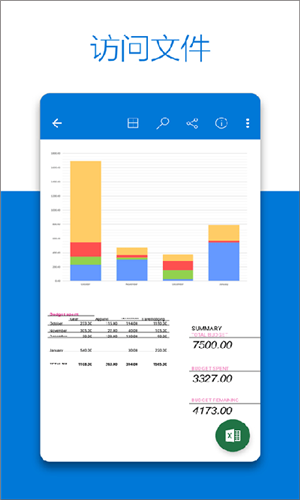
功能介绍
1. 根据需求访问文件
在 Windows 10 中访问所有 OneDrive 文件,不会占用电脑上的空间。
2、文档扫描
使用移动设备扫描文档、收据、名片和笔记等并将它们存储在 OneDrive 中。
3、个人保管库
在 OneDrive 个人保管库中添加保护层,以存储重要的文件和照片。
4、随处访问
无论身处何处,可随意在任何设备上访问、编辑和共享文件。
5、备份和保护
将文件和照片保存到 OneDrive 后,即使设备遗失了,它们也不会丢失。
6、共享与协作
使用 Office 应用与家人朋友保持联系,与他们共享文档和照片,同时实时协作。
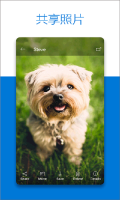
软件功能
• 存取您所有的 SkyDrive 内容,包括与您分享的档案。
• 检视最近使用的文件。
• 选择要从您的手机上传的多个相片或影片。
• 分享您的档案和相片 - 在电子邮件或其他应用程序中传送连结。
• 在其他 Android 应用程序中开启 SkyDrive 档案。
• 管理您的档案 - 删除或建立新资料夹。
OneDrive手机版怎么共享文件
1、打开app,在文件页面中点击右上角+号
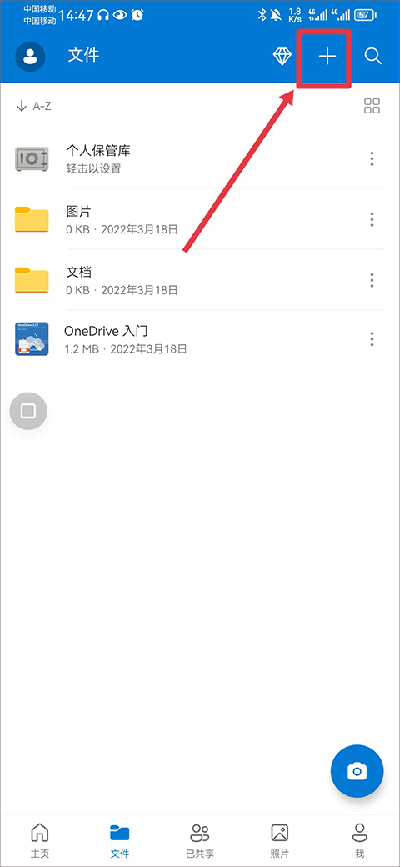
2、然后直接选择新建照片、扫描文件、word文档、ppt文档、excel表格来创建你要分享的文件,若需创建多个,可先创建一个文件夹
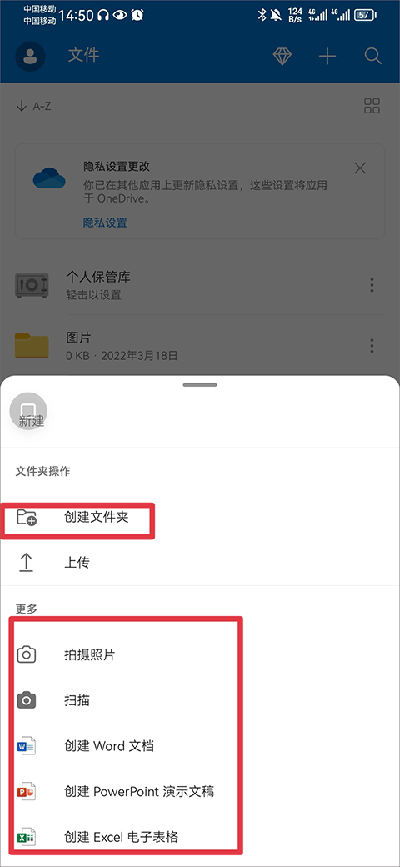
3、例如照片分享,使用拍摄照片功能进行拍照后将图片上传至app中后,点击照片右边的三点
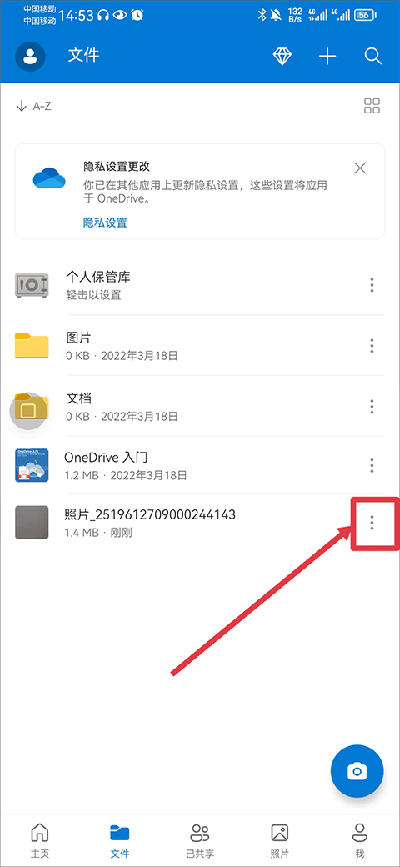
4、接着点击共享
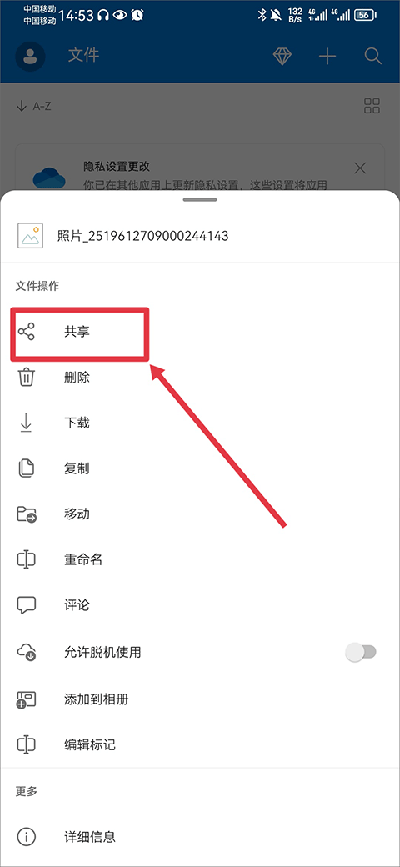
5、最后选择复制文件链接、邀请联系人、或发送文件给他人即可
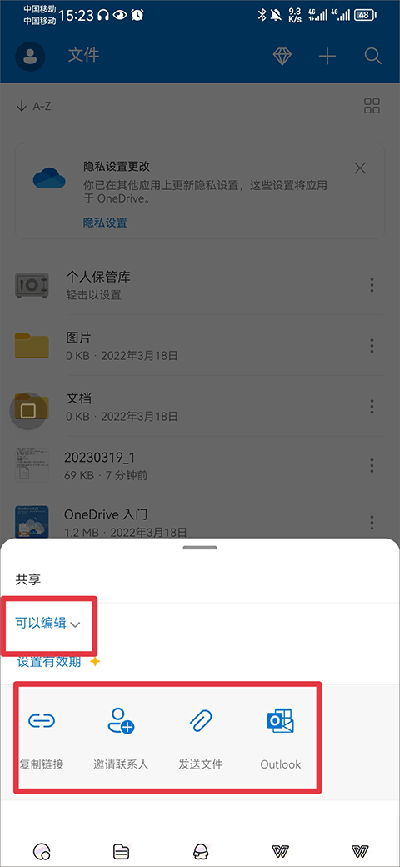
OneDrive手机版怎么上传文件?
1、运行软件,点击左下角"+"号;
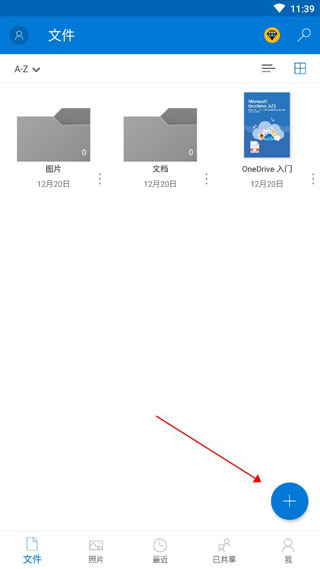
2、选择上传;
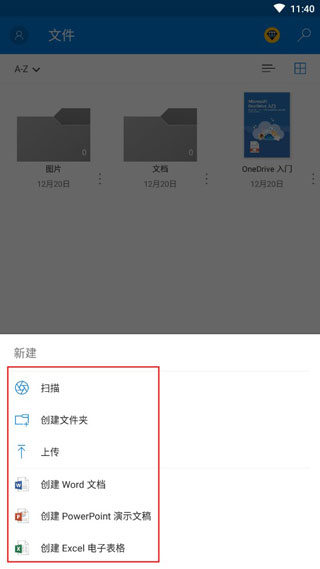
3、左侧选择图片或者音频;
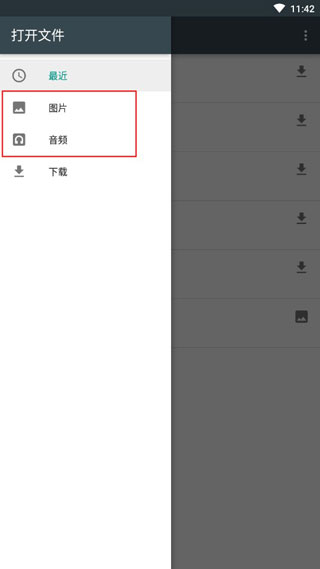
4、点击图片,软件就会将您手机里的图片列表展示出来,点击你想要操作的图片;
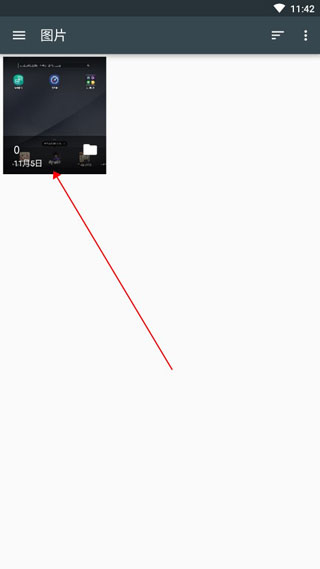
5、等待几秒钟就上传到盘内了。
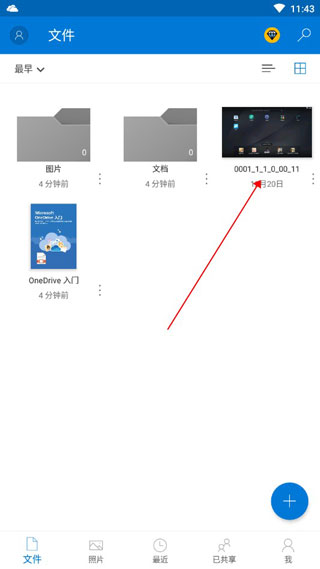
常见问题
OneDrive如何设置自动备份照片?
在这款软件中,您可以打开设置,并找到“自动照片备份”选项,然后选择要备份的照片和视频文件夹。
这款软件如何与他人共享文件或文件夹?
您可以在这款软件中选择要共享的文件或文件夹,点击“共享”按钮,然后输入共享对象的邮件地址或生成共享链接来与他人共享文件。
这款软件可以在没有网络连接的情况下访问文件吗?
是的,这款软件支持离线访问文件功能。您可以将文件或文件夹标记为“始终保留离线可用”,以便在无网络连接时访问这些文件。
OneDrive文件夹中的文件丢失了,如何恢复?
您可以在OneDrive网页版或应用中找到“回收站”选项,查看和恢复最近删除的文件或文件夹。
这款软件的存储空间如何管理?
您可以在这款软件设置中查看已使用的存储空间,并选择管理存储空间来清理不需要的文件以释放空间。
小编测评
想必大家对微软这家公司都不陌生,它是一家总部位于美国的跨国电脑科技企业,主要业务涵盖研发、制造、授权以及提供各类电脑软件服务,堪称世界PC机软件开发的引领者。今天,小编要给大家介绍的是OneDrive手机版,这是微软专门为安卓手机用户打造的一款移动云盘应用。借助这款应用,你能够把手机中的图片、文档、文件上传到云端,在需要时随时取用,有效提升工作效率。OneDrive手机版还贴心地为用户免费提供了30GB的大存储空间,如此大的空间想必能很好地满足用户日常及工作所需。它最为人性化的一点在于,支持手机、网页、电脑三端同步登录,而且具备自动云端保存功能,让你无需担心文件丢失。